
So sichern Sie Fotos Android Tablets auf dem Computer (kein Datenverlust)

Haben Sie schon einmal den frustrierenden Verlust wertvoller Fotos von Ihrem Android Tablet durch einen Systemabsturz , versehentliches Löschen oder sogar Geräteverlust erlebt? Oder möchten Sie vielleicht Speicherplatz auf Ihrem Gerät freigeben, haben aber Angst, wichtige Bilder versehentlich zu löschen? In jedem Fall ist das Sichern von Android Tablet-Fotos auf Ihrem Computer ein sinnvoller und wichtiger Schritt, um Ihre Erinnerungen zu schützen und Ihre Daten effektiv zu verwalten.
In diesem Artikel zeigen wir Ihnen fünf einfache und effiziente Methoden zum Sichern Ihrer Fotos. Ob Sie Ein-Klick-Lösungen, herkömmliche Dateiübertragungen oder drahtlose Synchronisierung bevorzugen – wir finden die passende Methode für Ihre Bedürfnisse.
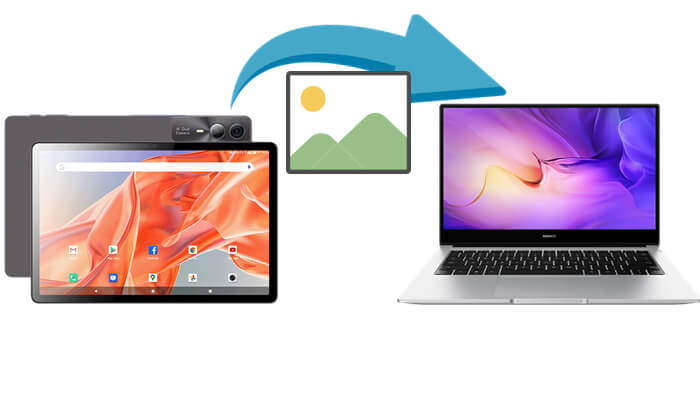
Wenn Sie nach der einfachsten und direktesten Möglichkeit suchen, alle Fotos von Ihrem Android Tablet mit nur einem Klick auf Ihrem Computer zu sichern, ist Coolmuster Android Backup Manager die beste Wahl. Dieses Tool ist für eine problemlose Bedienung konzipiert und ermöglicht Ihnen die Sicherung und Wiederherstellung Ihres gesamten Android Geräts ohne komplizierte Einrichtungsschritte. Es ist besonders ideal für Benutzer, die alle Fotos auf einmal sichern möchten, anstatt sie manuell auszuwählen.
Hauptfunktionen des Android Backup Managers:
Wie sichere ich meine Android -Fotos auf meinem Computer?
01 Klicken Sie auf die Schaltfläche unten, um Android Backup Manager herunterzuladen und auf Ihrem Computer zu installieren. Starten Sie anschließend das Programm.
02 Für eine stabilere Verbindung empfehlen wir die Verwendung eines USB-Kabels, um Ihr Android Tablet mit dem Computer zu verbinden. Folgen Sie den Anweisungen auf dem Bildschirm, um USB-Debugging zu aktivieren. Sobald die Verbindung hergestellt ist, wird die unten abgebildete Benutzeroberfläche angezeigt.

03 Klicken Sie auf „Sichern“ > aktivieren Sie die Option „Fotos“ > klicken Sie auf „Durchsuchen“, um einen Speicherort auf Ihrem Computer auszuwählen. Klicken Sie abschließend auf „Sichern“, um die Fotos Ihres Android Tablets auf Ihren PC oder Mac zu übertragen.

Unten finden Sie ein hilfreiches Video-Tutorial, das Sie visuell durch den Vorgang führt:
Wünschen Sie sich mehr Flexibilität beim Anzeigen, Filtern und Verwalten Ihrer Fotos vor dem Sichern? Coolmuster Android Assistant ist ein professionelleres Datenverwaltungstool, das nicht nur die Fotosicherung unterstützt, sondern auch eine Vielzahl von Datentypen wie Kontakte, Textnachrichten, Anrufprotokolle, Apps, Musik, Videos und Dateien verarbeitet. Es ist ein leistungsstarker All-in-One-Gerätemanager Android .
Diese Software bietet Funktionen zum vollständigen Durchsuchen des Geräts, zum Stapelexport sowie zum Bearbeiten und Löschen von Daten und ist daher ideal für Benutzer, die bestimmte Fotos selektiv exportieren oder kategorisierte Daten sichern möchten.
So verwenden Sie es:
01 Installieren und starten Sie Android Assistant auf Ihrem Computer. Verbinden Sie anschließend Ihr Android Tablet per USB-Kabel oder aktivieren Sie den WLAN-Verbindungsmodus.
02 Sobald das Gerät erfolgreich erkannt wurde, klicken Sie im linken Bereich auf den Abschnitt „Fotos“, um den Fotoverwaltungsbildschirm aufzurufen.

03 Sie können Ihre Bilder einzeln durchsuchen, diejenigen auswählen, die Sie exportieren möchten, oder ganze Alben auswählen. Klicken Sie anschließend oben auf „Exportieren“ und wählen Sie einen Zielordner auf Ihrem Computer aus, um die Fotos zu speichern.

Wenn Sie alle Datentypen auf einmal verwalten und sichern möchten, wechseln Sie zur Registerkarte „Super Toolkit“ und wählen Sie die Option „One-Click-Backup“.

Dies ist die am häufigsten verwendete traditionelle Methode und ideal für Benutzer, die Fotos schnell exportieren möchten, ohne Apps installieren zu müssen. Mit nur einem USB-Kabel können Sie Fotos manuell von Ihrem Android Tablet auf Ihren Computer kopieren.
So geht's:
Schritt 1. Verbinden Sie Ihr Android Tablet über ein USB-Kabel mit Ihrem Computer.
Schritt 2. Wählen Sie auf Ihrem Tablet den Modus „Dateiübertragung (MTP)“.
Schritt 3. Öffnen Sie auf Ihrem Computer „Dieser PC“ und doppelklicken Sie auf das Symbol des verbundenen Geräts.

Schritt 4. Suchen und öffnen Sie den Ordner „DCIM“ oder „Bilder“, um Ihre Originalfotos anzuzeigen.
Schritt 5. Kopieren Sie die gewünschten Fotos in einen bestimmten Ordner auf Ihrem Computer, um die Sicherung abzuschließen.
Wenn Sie Ihre Fotos nahtlos und automatisch sichern möchten, ohne sie jedes Mal manuell übertragen zu müssen, ist Google Fotos eine hervorragende Option. Dieser Cloud-basierte Dienst von Google synchronisiert die Fotos auf Ihrem Android Tablet automatisch mit der Cloud, sodass Sie jederzeit von Ihrem Computer darauf zugreifen und sie herunterladen können.
Wenn Sie über eine stabile Internetverbindung verfügen, führen Sie die folgenden Schritte aus, um Fotos von Ihrem Android Tablet über Google Fotos auf Ihrem Computer zu sichern:
Schritt 1. Öffnen Sie die Google Fotos-App auf Ihrem Android Tablet und melden Sie sich mit Ihrem Google-Konto an.
Schritt 2. Tippen Sie oben rechts auf Ihr Profilsymbol > „Einstellungen“ > „Sichern und synchronisieren“ und aktivieren Sie diese Funktion.

Schritt 3. Wählen Sie die gewünschte Upload-Qualität und Backup-Einstellungen. Warten Sie, bis der Synchronisierungsvorgang abgeschlossen ist.
Schritt 4. Gehen Sie auf Ihrem Computer zu photos.google.com .
Schritt 5. Melden Sie sich mit demselben Google-Konto an, und Sie können die gesicherten Fotos problemlos in der Vorschau anzeigen und herunterladen.
Für Windows Nutzer ist Phone Link (früher bekannt als Your Phone) ein sehr praktisches Tool. Mit dieser App können Sie drahtlos Fotos, die auf Ihrem Android Tablet gespeichert sind, direkt von Ihrem Computer aus durchsuchen und lokal speichern. Sie ist ideal für alle, die nicht häufig ein USB-Kabel verwenden möchten. Bitte beachten Sie, dass diese Methode nur unter Windows 10 und Windows 11 funktioniert. So funktioniert es:
Schritt 1. Öffnen Sie die Phone Link-App auf Ihrem Windows -Computer.
Schritt 2. Installieren Sie auf Ihrem Android Tablet die App „Link to Windows und melden Sie sich mit Ihrem Microsoft-Konto an.
Schritt 3. Stellen Sie sicher, dass Ihr Computer und Ihr Tablet mit demselben WLAN-Netzwerk verbunden sind, und schließen Sie den Kopplungsvorgang ab.
Schritt 4. Klicken Sie nach erfolgreicher Kopplung auf den Abschnitt „Fotos“ auf Ihrem PC, um die auf Ihrem Tablet gespeicherten Bilder zu durchsuchen.
Schritt 5. Wählen Sie die Fotos aus, die Sie speichern möchten, klicken Sie mit der rechten Maustaste und laden Sie sie auf Ihren Computer herunter.

Das Sichern von Fotos von einem Android Tablet auf einem Computer ist nicht schwierig. Der Schlüssel liegt darin, die richtige Methode für Ihre Anforderungen auszuwählen.
Darüber hinaus können Methoden wie USB-Übertragung, Google Photos-Cloud-Synchronisierung und Windows Phone Link verschiedene Nutzungsszenarien abdecken.
Egal für welche Methode Sie sich entscheiden, regelmäßige Backups sind unerlässlich, um Ihre Daten zu schützen. Es ist immer ratsam, Ihre Fotos und wichtigen Dateien an mehreren Orten zu speichern – auf Ihrem Computer, in der Cloud usw., um einen dauerhaften Verlust durch versehentliches Löschen oder Geräteschäden zu vermeiden.
Weitere Artikel:
7 neue Ansätze zum Sichern von Android -Tablets [Aktualisiert im Jahr 2025]
So übertragen Sie Dateien zwischen PC und Android Tablet [7 Lösungen]
So übertragen Sie Dateien vom Samsung-Tablet auf den PC | 6 Top-Methoden
Wie sichert man Android Telefon auf dem PC? 6 einfache und effektive Möglichkeiten für Sie





